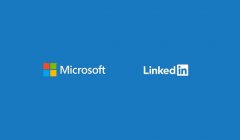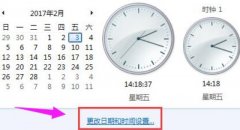更换电脑硬盘是提升系统性能、扩展存储空间以及解决电脑故障的有效方式。随着SSD(固态硬盘)的普及与价格的逐步下降,许多用户选择进行硬盘更换。但在动手之前,了解具体步骤与注意事项非常重要。

要评估更换硬盘的必要性。有些情况下,电脑运行缓慢可能是由软件问题引起的,而不是硬盘老化。可以通过一些系统优化软件或格式化现有硬盘来尝试解决问题。如果确定硬盘需要更换,可以考虑SSD来显著提升读取和写入速度,改善用户体验。
准备工作是更换硬盘的第一步。确保具备正确的工具,如十字螺丝刀、静电防护手套等。如果是笔记本电脑,可能还需要一个适配器将旧硬盘的数据迁移到新硬盘。备份重要数据是不可或缺的步骤,避免因不慎操作导致数据丢失。
在取出旧硬盘时,应小心处理。关掉电脑,拔掉所有电源和外设,同时注意静电的影响。打开机箱后,根据主机类型找到硬盘位置。一些台式机的硬盘易于访问,而笔记本电脑可能需要移除多个部件才能达到硬盘。如果没有对应的指南,轻拿轻放,确保不损坏其他组件。
安装新硬盘时,找准接口并轻轻插入。确保连接稳固,然后固定螺丝。接下来,把机箱重新组装好,连接好所有设备和电源线,启动电脑。在BIOS设置中确认新硬盘的识别情况,如果一切正常,接下来可以进行系统安装或数据迁移。
系统安装过程中,可以选择从U盘或光盘启动,跟随系统的提示完成安装。如果使用旧硬盘的数据迁移工具,确保所有文件都已完整转移。成功安装后,调整存储设置和分区以优化性能。
升级硬盘不仅是简单的硬件更换,还反映出对电脑性能的深入理解。了解当前市场上最新的硬盘技术,如NVMe接口硬盘和更高的存储容量选项,有助于选择最合适的硬盘。跟随市场趋势,选择性价比高的产品,将为您带来更佳的使用体验。
常见问题解答(FAQ):
1. 更换硬盘后,数据需要重新安装吗?
是的,通常需要重新安装操作系统及软件,并迁移数据到新硬盘上。
2. 如何选择合适的新硬盘?
选择时考虑存储容量、读写速度(如SSD的NVMe与SATA)、品牌及保修服务等因素。
3. 更换硬盘会影响保修吗?
如果在保修期内自行更换硬件,可能会影响设备保修,具体情况需咨询厂商。
4. 是否需要特别工具来更换硬盘?
大部分情况下,只需十字螺丝刀和静电防护手套,复杂的机型可能需要其他工具。
5. 如果更换后电脑无法启动怎么做?
检查硬盘连接是否稳固,确认 BIOS 设置是否正确,必要时重新安装操作系统。